Панель инструментов быстрого доступа является определяемойпользователем. Все кнопки панели инструментов HTML можнодобавить к этой панели инструментов, просто щелкнув правой кнопкоймыши на кнопке и выбрав Добавить на панель быстрого доступа(рис. 10).
Заметим, что вы не можете добавить всплывающее меню. Такимобразом, если этот пункт вы хотите добавить внутри всплывающегоменю, вы должны сначала нажать на всплывающее меню, чтобыпросмотреть его содержимое, а затем щелкните правой кнопкой мышина желаемый элемент для вставки его в Панель быстрого доступа.

Рис. 10. Добавление элемента на Панель быстрого доступа
Если вы хотите удалить кнопку из Панели быстрого доступа,нажмите правой кнопкой мыши и выберите Убрать с панели быстрогодоступа.
Вы также можете изменить расположение элементов. Чтобысделать это, нажмите правой кнопкой мыши и выберите элементСдвинуть вправо или Сдвинуть влево. Данный элемент будетперенесен в левом или правом направлении.
Закладки
В Bluefish можно добавить закладки к строке текста, и вы можетеиспользовать закладки для быстрого перехода на этом месте, или дажедля открытия документа, о котором говорится в закладке на этойстроке.
Закладки можно добавлять к местоположению курсора с помощьюпункта меню Редактирование – Добавить закладку (Ctrl + D) или спомощью правой кнопки мыши в тексте, и выбрав Добавить закладку.
Вы можете удалить закладку, находясь на строке, где добавленазакладка, используя пункт Удалить закладку в контекстном меню.
Каждая закладка в данном документе отмечена голубым фономномера строки (рис. 11).
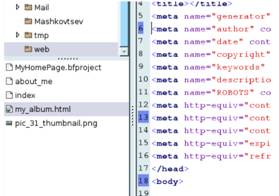
Рис. 11. Маркировка закладок
Закладки могут быть временными или постоянными. Постоянныезакладки сохранятся, а временные исчезнут после закрытия Bluefish.
Закладки можно найти в третьей вкладке боковой панели,отсортированные в соответствии с документом и номером строки.Если вы щелкнете правой кнопкой мыши по закладке в боковойпанели, то получите всплывающее меню с различными опциями.
Меню содержит:
• Перейти к закладке. Позволяет перейти на место закладки вдокументе, открывая его, если необходимо.
• Редактирование. Позволяет изменять закладки: из временныхв постоянные или, наоборот, назвать их и дать его краткое описание.
• Удалить.
• Удалить все в документе.
• Удалить все.
 2018-01-08
2018-01-08 421
421







